機器登録(ペアリング)済みのウォークマン®と接続する(Android搭載モデル)
-
ウォークマン®の画面をロックしている場合は、解除する。
-
ウォークマン®のBluetooth機能をオンにする。
- [
 設定]–[接続済みの端末]–[接続の設定]–[Bluetooth]を選ぶ。
設定]–[接続済みの端末]–[接続の設定]–[Bluetooth]を選ぶ。 - スイッチボタンをタッチしてBluetooth機能をオンにする。
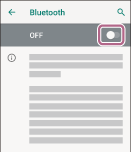
- [
-
ヘッドセットを横に倒し、充電ケースから取り出す。
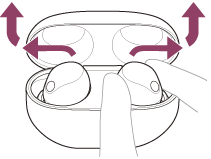
自動的に電源が入ります。
-
ヘッドセットを耳に装着する。
前回接続した機器に自動的に接続したときは、両側のヘッドセットから接続が完了したことを知らせる通知音が同時に鳴ります。片側のヘッドセットだけを装着しているときは、装着している側のヘッドセットから通知音が鳴ります。
ウォークマン®で接続状態を確認してください。接続されていないときは手順
 に進んでください。
に進んでください。 -
ウォークマン®にペアリング済みの機器を表示する。
- [
 設定]–[接続済みの端末]–[以前接続されていたデバイス]を選ぶ。
設定]–[接続済みの端末]–[以前接続されていたデバイス]を選ぶ。
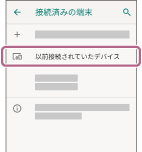
- [
-
[WF-1000XM5]の横にある
 (設定)アイコンをタッチして[接続]を選ぶ。
(設定)アイコンをタッチして[接続]を選ぶ。
両側のヘッドセットから接続が完了したことを知らせる通知音が同時に鳴ります。片側のヘッドセットだけを装着しているときは、装着している側のヘッドセットから通知音が鳴ります。
ヒント
- 上記の操作は一例です。詳しくは、お使いのウォークマン®の取扱説明書をご覧ください。
ご注意
- 接続するとき、接続機器側に[WF-1000XM5][LE_WF-1000XM5]の両方、あるいはいずれか一方が表示される場合があります。 両方または[WF-1000XM5]が表示される場合は[WF-1000XM5]を、[LE_WF-1000XM5]が表示される場合は[LE_WF-1000XM5]を選んでください。
-
近くに前回接続していたBluetooth機器があるときは、ヘッドセットの電源を入れただけで自動的にその機器に接続され、別の機器を接続できない場合があります。
その場合は、前回接続していた機器のBluetooth機能の接続を解除してください。 - ウォークマン®と接続できなくなった場合は、ウォークマン®でヘッドセットのペアリング情報をいったん削除してからペアリングし直してください。ウォークマン®の操作については、ウォークマン®の取扱説明書をご覧ください。
